

Esta lección está hecha con PSPX2022.
Pero se puede hacer con otras versiones.
© por SvC-Design

Materialen Download :
Here
*******************************************************************
Materiales
beckie-1-cre@nnie.PspSelection
beckie-2-cre@nnie.PspSelection
Narah_Mask_1157.jpg
NarahsMasks_1525.jpg
tekst-beckie.png
Tube_Womans_GB_129_Trasparent.png
******************************************************************
Filtro:
Filtro - dc layer - dc mergency
Filtro - carolaine y sensibilidad - cs-hlines
Filtro - carolaine y sensibilidad - cs-dlines
Filtro - plugin galaxy – instanst mirror
Filtro - vm toolbox - mirrororriM
Filtro - simple - left right wrap
******************************************************************
Paleta de colores:
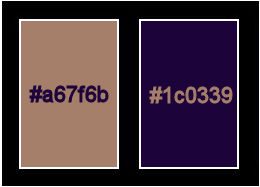
******************************************************************
Metodo de trabajo
Cuando se usan otros tubos y colores, el modo de fusión y / o la opacidad de la capa pueden diferir
******************************************************************
Preparaciones generales:
¡¡Primero instala tus filtros antes de que se abra tu PSP !!
Máscaras: guarda en tu carpeta de máscaras en PSP, a menos que se indique lo contrario
Textura y patrón: guarda en tu folleto de texturas en PSP
Selecciones: guarda en tu carpeta de Selecciones en PSP
Abre tus tubos en PSP
******************************************************************
Vamos a empezar - ¡Que te diviertas!
Recuerda guardar tu trabajo regularmente
******************************************************************
1.
Archivo - nuevo - imagen de 650 x 500 píxeles - transparente
2.
Establezca en su paleta de materiales: color de primer plano a claro (# a67f6b) (¡no demasiado claro!) Y
color de fondo en oscuro (# 1c0339)
3.
Active su herramienta de relleno de inundación: complete su imagen con su color de primer plano
4.
Efectos – efectos de la imagen – desplazamiento- Color: Fond
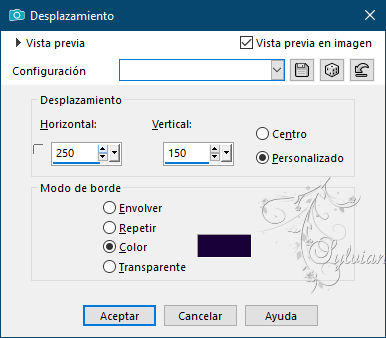
5.
Filtro - dc layer - dc mergency
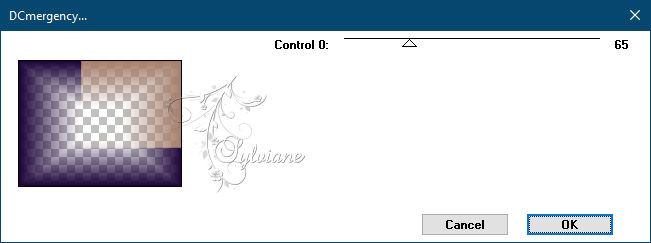
6.
Selecciones: seleccionar todo
7.
Imagen - agregar bordes - simétrico NO marcado - color: primer plano
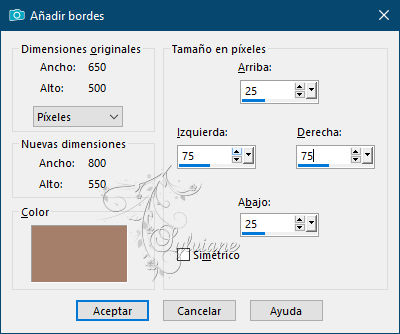
8.
Efectos – efectos de la imagen – mosiaco integrado

9.
Seleccciones – anular seleccion
10.
Efectos – efectos de la imagen – mosiaco integrado- Cambiar dirección a Vertical
11.
Efectos – efectos de los borders – realzar mas
12.
Selecciones: seleccionar todo
13.
Imagen - agregar bordes - simétrico NO marcado - color: fondo
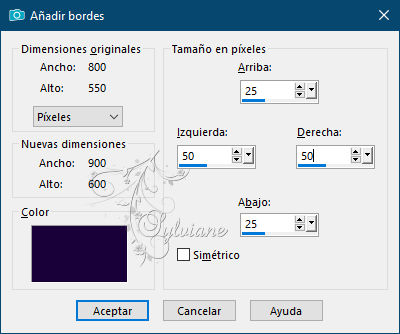
14.
Editar - Copiar
15.
Selecciones - Invertir
16.
Editar: pegar en la selección
17.
Ajustar - Desenfocar - Desenfoque gaussiano - Rango: 20
18.
Filtro - carolaine y sensibilidad - cs-hlines
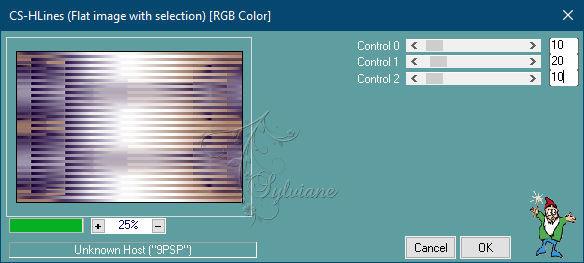
19.
Selecciones - Invertir
20.
Efectos - efectos 3d - sombra paralela
0/0/55/55 color:#000000
21.
Selecciones – cargar/guardar selecciones – cardar selecciones desde disco… beckie-1-cre@nnie.PspSelection
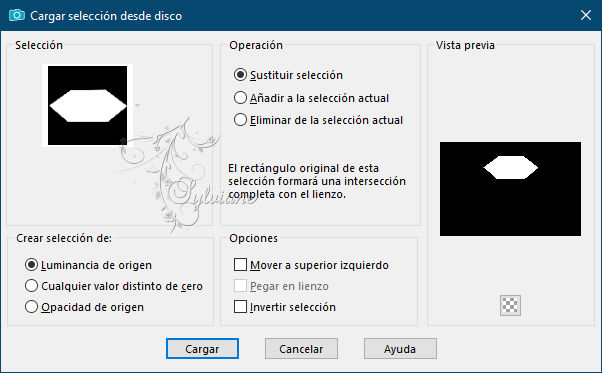
22.
Selecciones - Convertir selección en capa
23.
Filtro - carolaine y sensibilidad - cs-dlines
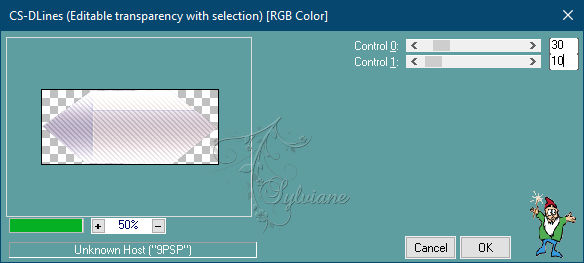
24.
Capas - Duplicar
25.
Imagen - Espejo – espejo horizontal
26.
Seleccciones – anular seleccion
27.
Imagen – espejo – espejo vertical
28.
Capas - Fusionar - Fusionar hacia abajo
29.
Efectos - efectos 3D - sombra paralela - la configuración es correcta
30.
Modo de mezcla: multiplicar
31.
Filtro - plugin galaxy – instanst mirror
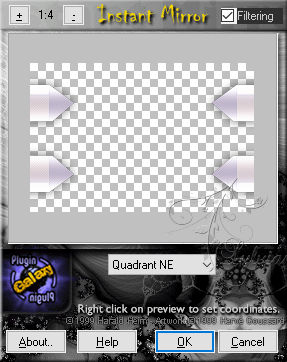
32.
Activar la capa de abajo
33.
Selecciones – cargar/guardar selecciones – cardar selecciones desde disco… beckie-2-cre@nnie.PspSelection
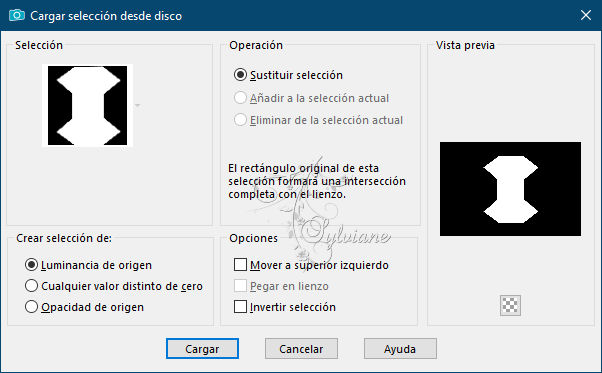
34.
Selecciones - Convertir selección en capa
35.
Imagen – Girar a la Derecha
37.
Filtro - carolaine y sensibilidad - cs-hlines - control de cambio 1 a 25
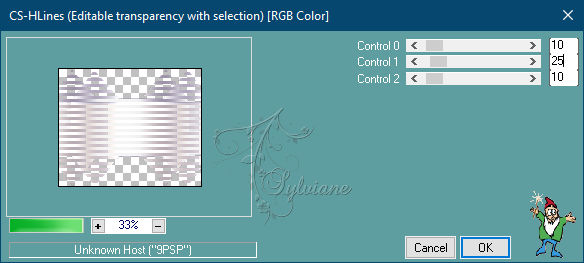
38.
Imagen – Girar a la Izquierda
39.
Seleccciones – anular seleccion
40.
Efectos - efectos 3D - sombra paralela - la configuración es correcta
41.
Efectos – efectos de la imagen – mosiaco integrado - la configuración es correcta
42.
Modo de mezcla: multiplicar
43.
Capas - Fusionar - Fusionar capas visibles
44.
Capas - Duplicar
45.
Efectos – efectos de la imagen – mosiaco integrado

46.
Modo de mezcla: disolver
47.
Pon tu paleta de capas - la opacidad en 50
48.
Capas - Fusionar - Fusionar hacia abajo
49.
Filtro - vm toolbox - mirrororriM
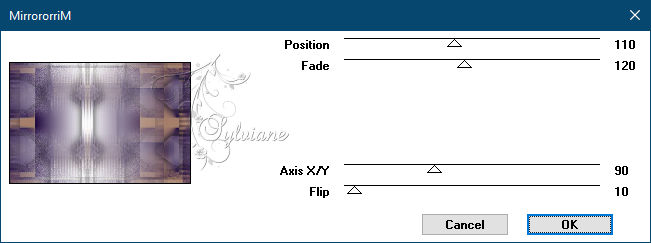
50.
Activar Herramienta seleccionar area – seleccion personalizada
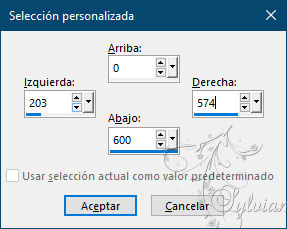
51.
Selecciones - Convertir selección en capa
52.
Efectos - efectos 3D - sombra paralela - la configuración es correcta
53.
Selecciones – modifar – contraer - 100pixeles
54.
Selecciones - Convertir selección en capa
55.
Efectos - efectos 3D - sombra paralela - la configuración es correcta
56.
Seleccciones – anular seleccion
57.
Efectos – efectos geometricos – perspectiva Horizontal
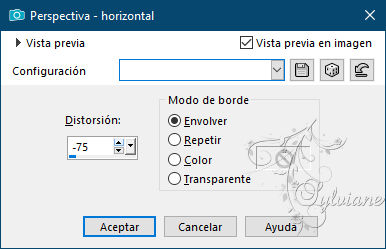
58.
Capas - Duplicar
59.
Imagen - Espejo – espejo horizontal
60.
Efectos - Efectos de imagen - Desplazamiento
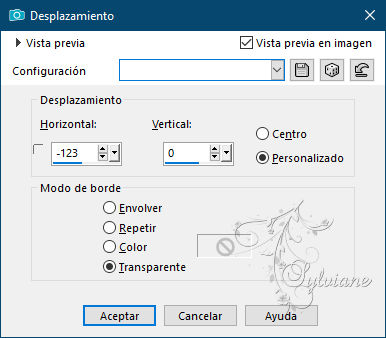
61.
Capas - Fusionar - Fusionar hacia abajo
62.
Capas - Duplicar
63.
Filtro - simple - left right wrap
64.
Efectos – efectos de los borders -realzar
65.
Capas – nueva capa de trama
66.
Active su herramienta de relleno de inundación: llene su capa con su color de primer plano
67.
Capas – nueva capa de mascara – a partir du una imagen - Narah_Mask_1157.jpg

68.
Capas - Fusionar - Fusionar grupo
69.
Efectos - Efectos de imagen - Desplazamiento
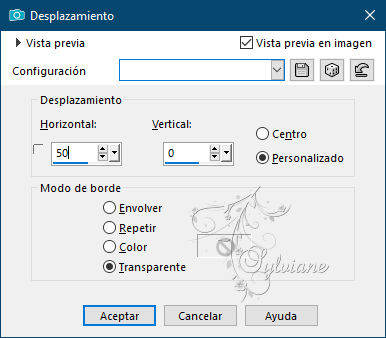
70.
Efectos – efectos de los borders – realzar mas
71.
Capas – organizar – bajar
72.
Capas - Fusionar - Fusionar capas visibles
73.
Capas - Duplicar
74.
Imagen - Espejo – espejo horizontal
75.
Modo de mezcla: Luz Fuerte
76.
Capas - Fusionar - Fusionar capas visibles
Así es como se ve ahora nu
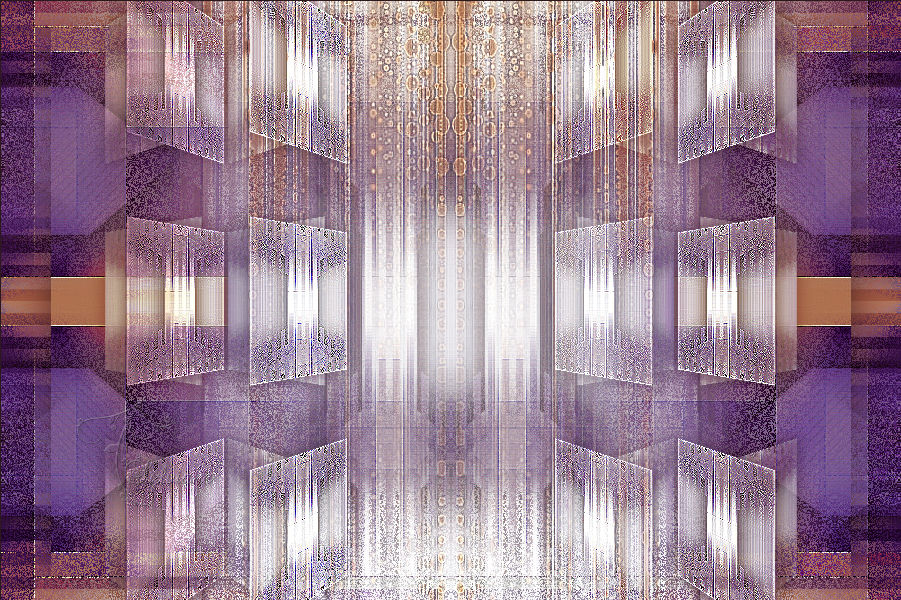
77.
Editar - Copiar
78.
Efectos – efectos de medio Artistico – Pinceladas
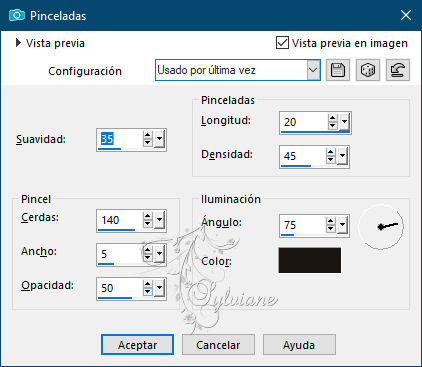
79.
Filtro - carolaine and sensibility - cs-dlines- la configuración es correcta
80.
Editar - pegar como nueva capa
81.
Imagen - cambio de tamaño - 70% de todas las capas NO marcadas
82.
Efectos - efectos 3D - sombra paralela - la configuración es correcta
83.
Capas – nueva capa de trama
84.
Active su herramienta de relleno de inundación: complete su capa con su color de fondo
85.
Capas – nueva capa de mascara – a partir du una imagen - NarahsMasks_1525.jpg
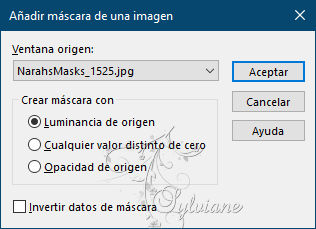
86.
Capas - Fusionar - Fusionar grupo
87.
Capas – organizar – bajar
88.
Capas - Duplicar
89.
Imagen – espejo – espejo vertical
90.
Capas – organizar – subir
91.
Activar Tube_Womans_GB_129_Trasparent.png
Editar - copiar
92.
Active su imagen
Editar - pegar como nueva capa
93.
Imagen - cambio de tamaño - 85% de todas las capas NO marcadas
94.
Activar la herramienta de selección (presione K en el teclado)
E introduzca los siguientes parámetros:
Pos X :383 – Pos Y :4
presione M
95.
Efectos - efectos 3D - sombra paralela - la configuración es correcta
96.
Activar tekst-beckie.png
Editar - copiar
97.
Active su imagen
Editar - pegar como nueva capa
98.
Activar la herramienta de selección (presione K en el teclado)
E introduzca los siguientes parámetros:
Pos X : 30 – Pos Y :447
99.
Presiona tu letra M (deselecciona)
100.
Efectos - efectos 3d - sombra paralela
5/2/100/0 -color: fondo
101.
Selecciones - seleccionar todo
102.
Imagen - añadir bordes - simétrico - color de primer plano de 25 píxeles
103.
Efectos - efectos 3d - sombra paralela
0/0/55/55 color:#000000
104.
Seleccciones – anular seleccion
105.
Capas - nueva capa ráster - ponga su marca de agua
106.
Imagen – anadir borders – 1 pixeles – color:#1c0339
107.
Imagen - cambio de tamaño - ancho 800 píxeles - todos marcados
108.
Guardar como jpg
Back
Copyright Translation © 2021 by SvC-Design